【iOS17.4.1不具合】iOS17.4.1にアップデート後にiPhoneの充電ができなくなる原因と対処法
今回は、iOS17.4.1にアップデートしてから充電できない原因と対処法をご紹介します。重要なバグの修正が行われており、セキュリティの観点からもアップデートが推奨されているiOS17.4.1ですが、アップデート後に不具合が起きるユーザーが増えています。iOS17.4.1の不具合が直らず、ダウングレードするしかないのかと諦めている方に向けて、必見の対処法を解説していきます。
目次
- Part1、iOS17.4.1にアップデート後にiPhoneの充電ができなくなる原因について
- 原因1:充電ケーブルやアダプターの故障
- 原因2:システムの不具合
- 原因3:充電ポートの汚れや故障
- 原因4:バッテリーの劣化
- Part2、iOS17.4.1にアップデート後にiPhoneの充電ができなくなる対処法
- 対処法1:iPhoneを再起動してみる
- 対処法2:他の充電ケーブルやアダプターを使用してみる
- 対処法3:充電ポートの清掃
- 対処法4:iOSを最新バージョンに更新する
- 対処法5:iPhoneのシステム問題を修復するアプリreibootで充電できない問題を修正する
- Part3、iOS17.4.1に関するよくあるご質問
Part1、iOS17.4.1にアップデート後にiPhoneの充電ができなくなる原因について
まずは、iOS17.4.1にアップデート後にiPhoneの充電ができない原因から解説します。
原因1:充電ケーブルやアダプターの故障
iOS17.4.1のアップデート後に充電できない不具合が発生すると、アップデートの問題だと考えるユーザーがほとんどだと思います。ですが、タイミングが重なっただけで、実は充電ケーブルやアダプターが故障していたという場合があります。他の充電ケーブルなどを試して、充電ケーブルやアダプターに原因がないことを確認してみましょう。
原因2:システムの不具合
インストールしたiOS17.4.1自体に問題があり、充電できない、ラインの通知が来ないなどの不具合を引き起こしている可能性があります。iOS17.4.1のアップデート後に発生した不具合は、原因のひとつとしてiOSシステム自体の不具合の可能性を排除することはできません。
原因3:充電ポートの汚れや故障
iPhoneの充電ポートが汚れていたり、ゴミが詰まっていたりすると充電ケーブルを奥までしっかりと挿しこめずに充電できない原因になります。iPhoneの充電ポートの汚れや故障によって充電できない状態になっていないかチェックしてみてください。
原因4:バッテリーの劣化
従来よりも長持ちするリチウムイオンバッテリーを採用しているiPhoneですが、バッテリーが劣化しないわけではありません。バッテリーが劣化するとiPhoneが充電できないなど、バッテリー関連の不具合が発生するようになります。一般的には2~3年、最大容量が85%を下回るくらいが交換時期の目安と言われています。バッテリーの劣化はiPhoneの「設定」から「バッテリー」を選び、「バッテリーの状態」で確認できます。
Part2、iOS17.4.1にアップデート後にiPhoneの充電ができなくなる対処法
iOS17.4.1にしてから充電できない不具合が起きた時の対処法を見ていきましょう。
対処法1:iPhoneを再起動してみる
iPhoneを充電できない原因がシステムに発生した軽微なエラーであれば、iPhoneを再起動することで改善されます。iPhoneの再起動は簡単な方法でありながら、様々な不具合が直る対処法としても知られていますので、まずは再起動を試してみましょう。
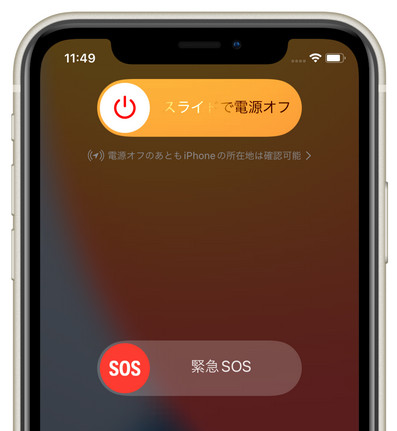
対処法2:他の充電ケーブルやアダプターを使用してみる
iOS17.4.1にアップデートしてから充電できない場合でも、タイミングが重なっただけで、充電ケーブルやアダプターなど物理的な部分が原因のことがあります。他の充電ケーブルやアダプターを使用して、ケーブルやアダプターに問題が無いことを確認してみてください。
対処法3:充電ポートの清掃
iPhoneの充電ポートに溜まった汚れやゴミによって充電ケーブルが奥まで挿せなくなり、iPhoneが充電できなくなったというケースもあります。充電ポートが汚れている場合は、充電ポートを傷つけないように優しく清掃してみましょう。
対処法4:iOSを最新バージョンに更新する
新しいiOSバージョンがリリースされた時にiOSを更新すると、インストールしていたiOSが原因で発生していた不具合は直ります。iPhoneの「設定」から「一般」を選び、「ソフトウェア・アップデート」をタップすると更新できるiOSバージョンがある場合は表示されます。「iOSは最新です」と表示される場合は、新しいiOSがリリースされるまでiPhoneからは更新できません。
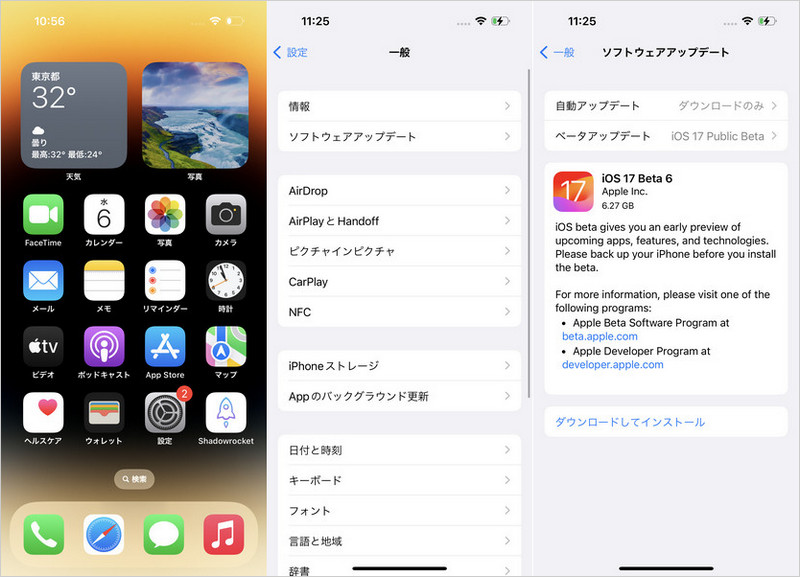
対処法5:iPhoneのシステム問題を修復するアプリreibootで充電できない問題を修正する【安全かつ迅速】
iOS17.4.1にしてから充電できない、ラインの通知が来ないなどの不具合が起きるけど、ダウングレードはしたくないという時はReiBootでiOSシステムを修復する方法を利用できます。ReibootはiPhoneのデータを消去することなくiOSの不具合を修復できる専門のアプリです。新しいiOSがリリースされるのを待つことなく、インストール済みのiOSシステムをすぐに修復できる裏ワザです。
-
ReiBoot for iOSを起動してiPhoneを接続したら「開始」をクリックします。

-
2つの修復モードが表示されるので「普通モード」を選択します。

-
「ダウンロード」をクリックしてファームウェアを読み込みます。

-
iPhone不具合の修復を始めます。

Part3、iOS17.4.1に関するよくあるご質問
iOS17.4.1からios16にダウングレードする方法
iOS17.4.1からios16にダウングレードするには、ios16のIPSWファイルをダウンロードしてからiTunes経由でiPhoneにインストールする方法があります。簡単な方法をお探しなら、Reibootを使ってダウングレードする方法がおすすめです。
ios17.4.1 にアップデート後にライン通知が来ないのはなぜですか?
ios17.4.1にアップデートした後にライン通知が来ない場合はアップデートによってLINEやシステムに不具合が発生したり、設定が変わったりしたことが原因かもしれません。LINEやiPhoneの通知設定の確認、再起動、再インストールなどを試してみてください。
まとめ
ios17.4.1にアップデートしてから充電できない場合でも、アップデートではなく物理的な部分が原因のこともあります。充電ケーブルや充電ポート、バッテリーの状況などを忘れずに確認してみましょう。iOSシステムが原因で充電できないのであれば、iPhoneの再起動、iOSの更新、ReiBootによるiOSの修復が効果的な対処法です。
【iOS17.4.1不具合】iOS17.4.1にアップデート後にiPhoneの充電ができなくなる原因と対処法
最終更新日2024-06-07 / カテゴリiPhone Tips








(0 票、平均: 5.0 out of 5 )
(クリックしてこの記事へコメント)